经验直达:
- 如何将多个excel表格汇总到一张表格
- 怎么把多个excel表格汇总到一张表格里
一、如何将多个excel表格汇总到一张表格
方法如下:
操作设备:戴尔笔记本电脑
操作系统:win10
操作程序:Excel2019文档2.0
1、首先打开其中一个【Excel】文档 , 如下图所示 。

2、然后点击【数据】,如下图所示 。
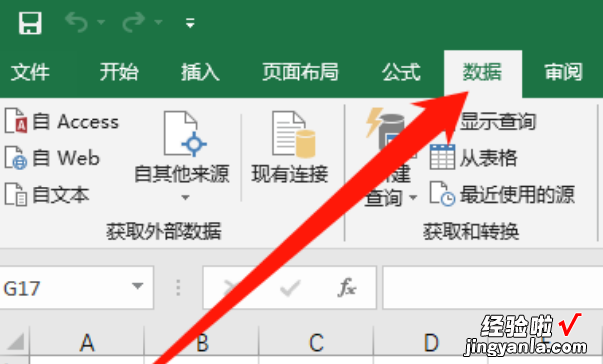
3、然后点击【新建查询】,如下图所示 。
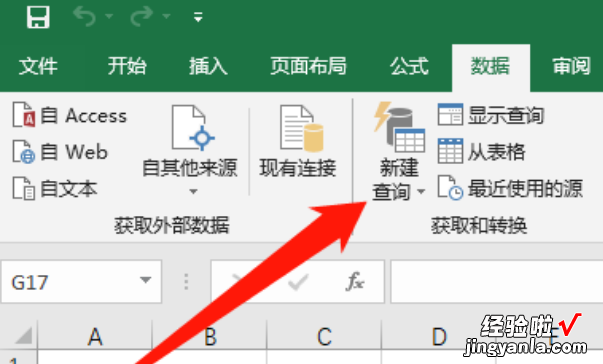
4、然后点击【从文件】,如下图所示 。
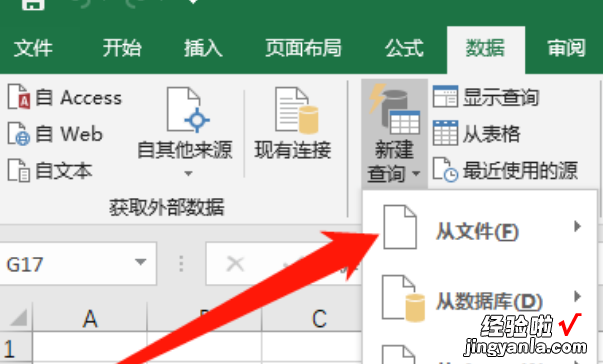
5、然后点击【从工作簿】,如下图所示 。

6、然后选择【其他Excel文件】 , 点击【导入】按钮,如下图所示 。
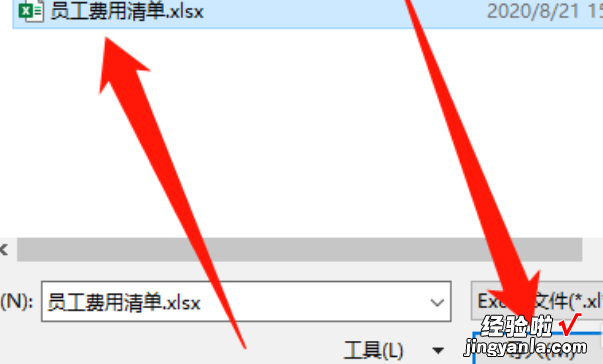
7、然后点击【需要导入的sheet】进行合成 , 如下图所示 。
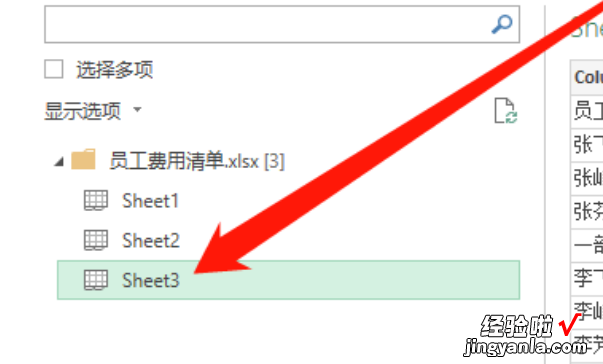
8、然后点击【加载】按钮即可添加合成 , 如下图所示 。
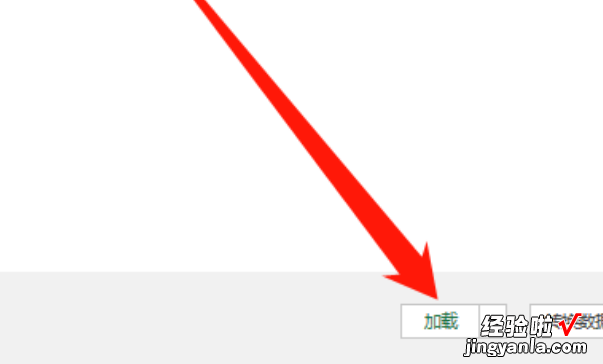
二、怎么把多个excel表格汇总到一张表格里
将多个excel表格汇总到一张表格的方法如下:
工具/原料:机械革命S3Pro、Windows11、Excel20212108.
1、首先我们打开需要汇总的excel表格,在表格的下面,重命名一个表格,我们暂且命名为“汇总” 。
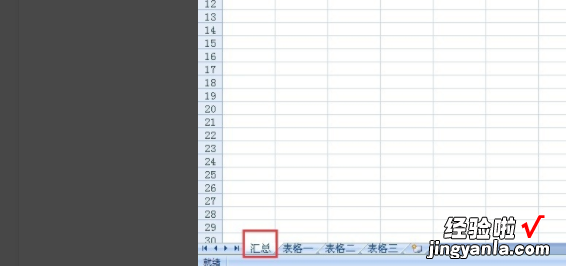
2、然后我们点击打开数据中的“合并计算”选项 。
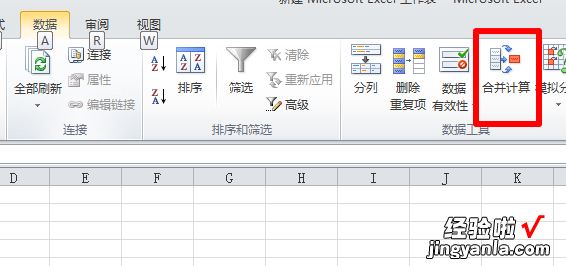
3、然后我们在弹出来的窗口中的点击引用位置后面的图标 。
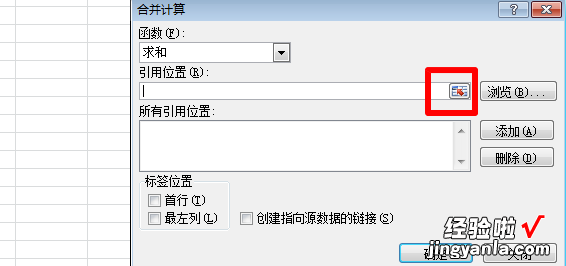
4、然后我们点击要合并的工作表,比如点击表一,选择要合并的数据 。

5、然后我们点击“添加”,就可以添加表一了,其他表格参照第4步,将其余的需要汇总的表格都添加进去 。
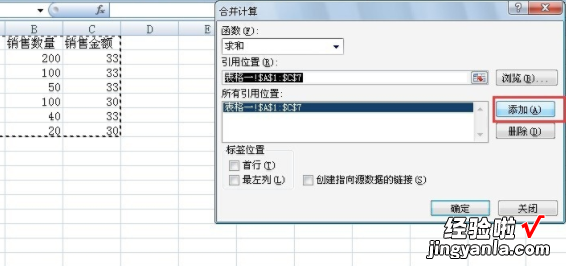
6、最后我们点击“确定”即可 。
【怎么把多个excel表格汇总到一张表格里 如何将多个excel表格汇总到一张表格】

